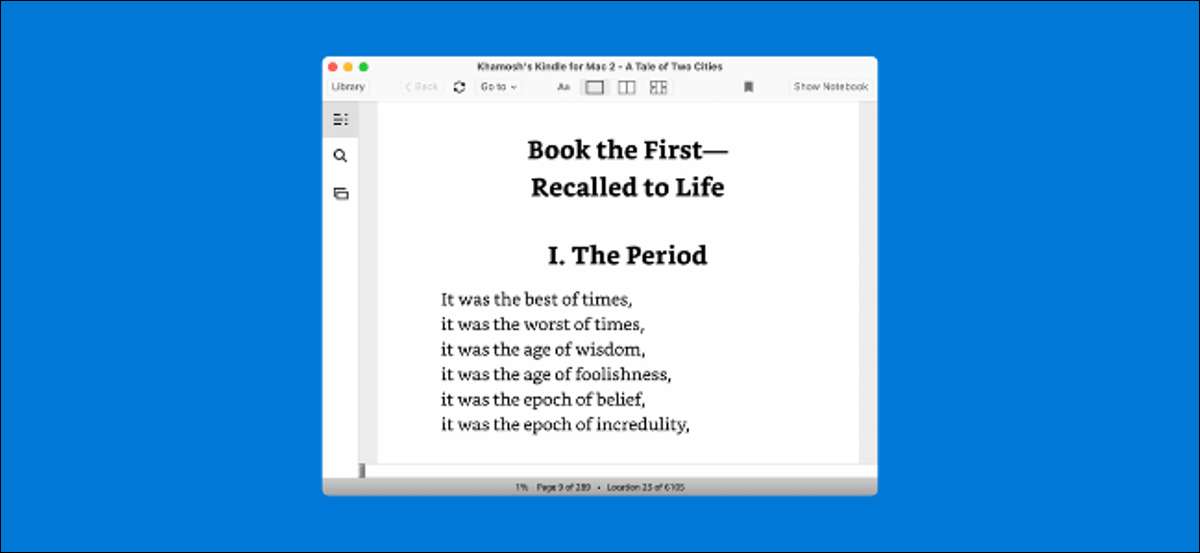
Оставил свой kindle Reader позади? Не проблема - вы все еще можете прочитать ваши электронные книги на красивом большом экране, не проигрываете на таких функциях, как заметки, закладки и Основные моменты Отказ Вот как прочитать книги Kindle на любом Windows 10 PC, Mac или Desktop Web Browser.
Читайте книги Kindle в любом веб-браузере на рабочем столе
Во-первых, давайте поговорим о Kindle Cloud Reader. Это готовник онлайн-книжного книги Amazon, который дает вам доступ ко всем книгам, которые вы купили, используя свою учетную запись Amazon Kindle.
Начать, посетите Kindle веб-сайт Cloud Reader В настольном браузере на вашем компьютере Windows, Mac или Linux. Здесь войдите в систему с вашей учетной записью Amazon.

Мгновенно вы увидите все электронные книги из вашей библиотеки Kindle (за исключением документов, загруженных на вашу учетную запись Kindle).
Теперь просто нажмите на электронную книгу, чтобы мгновенно открыть ее в браузере. Если вы уже читали эту книгу на другом устройстве, Roundle Cloud Reader заберет от того места, где вы остановились.
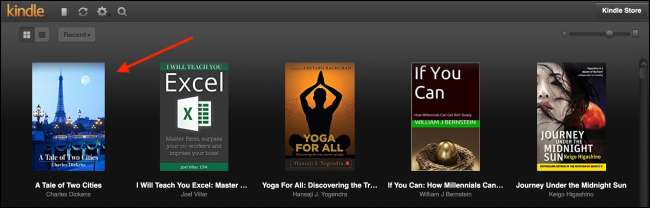
Вы увидите панель инструментов в верхней части с опциями, чтобы добавить закладки и заметки. Вы также можете просматривать оглавление отсюда.
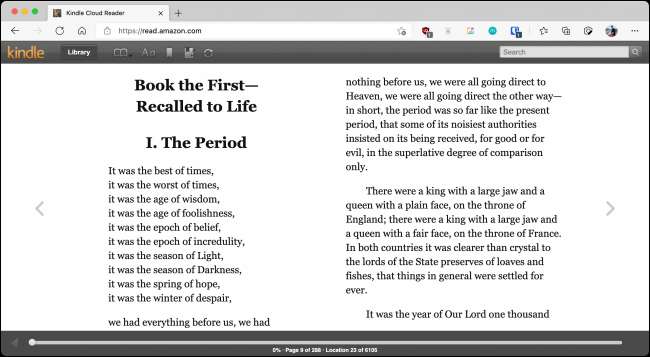
Вся интерфейс чтения книги настраивается. Нажмите кнопку «AA», чтобы изменить шрифт, размер шрифта, фона, расстояние и многое другое.
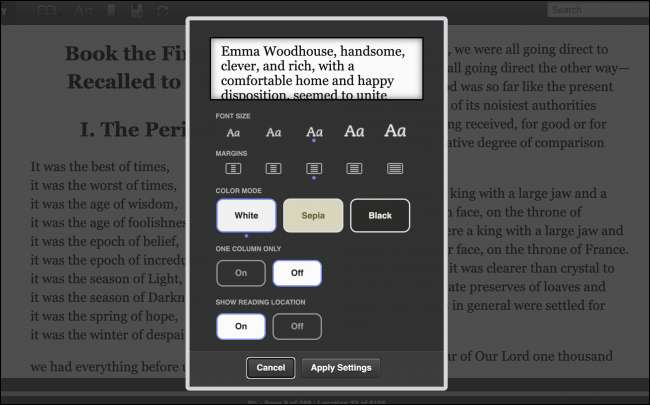
Затем все, что вам нужно сделать, это использовать клавиши со стрелками, чтобы изменить страницы. Вы также можете использовать кнопки со стрелками из интерфейса книги.
Вот и все. Как только вы закончите чтение, просто закройте вкладку и продолжайте. Прогресс чтения будет синхронизирован на ваш счет. В следующий раз, когда вы заберете книгу на Kindle, вы получите возможность пропустить впереди страницу, на которой вы остановились от Kindle Cloud Reader.
Читайте электронные книги, используя приложение Kindle для Windows и Mac
Kindle Cloud Reader отлично, когда вы в щепоте. Но если вы планируете читать книги регулярно на своем компьютере, лучше всего загружать выделенное приложение Kindle для Windows или Mac.
Во-первых, откройте Kindle Apps Page и нажмите на «Загрузить компьютер и AMP; Mac «Кнопка для загрузки приложения.
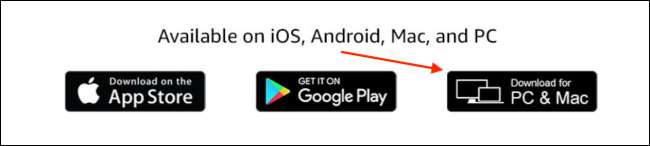
Как только он установлен, откройте приложение и войдите в систему с вашей учетной записью Amazon.
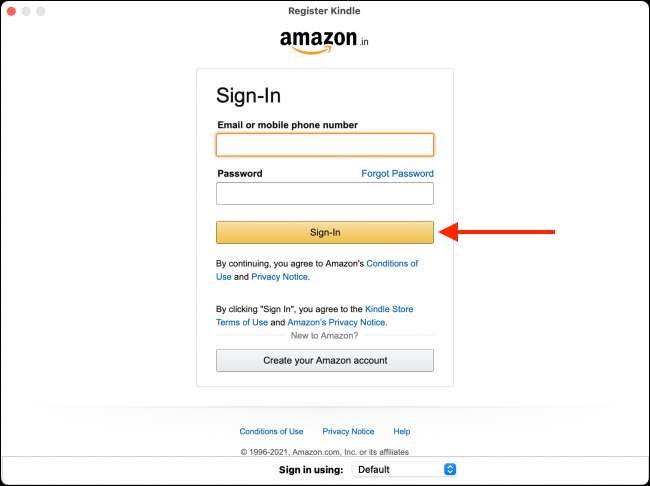
Теперь вы увидите все электронные книги из вашей библиотеки. Дважды щелкните книгу, чтобы начать чтение.
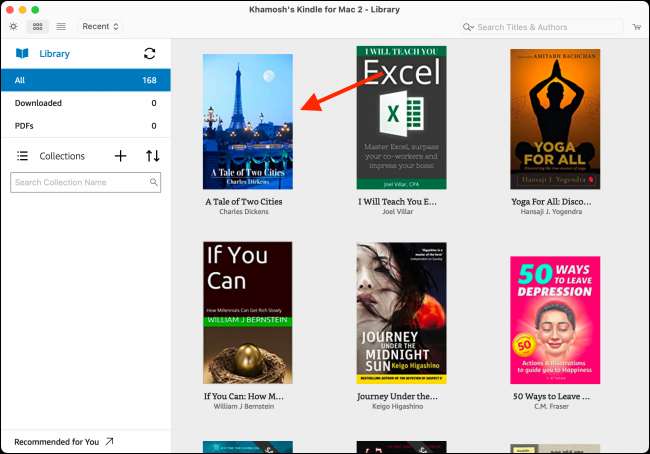
По умолчанию представление чтения Kindle использует много недвижимости избыточного экрана, оставляя поле Margin по обе стороны страницы.
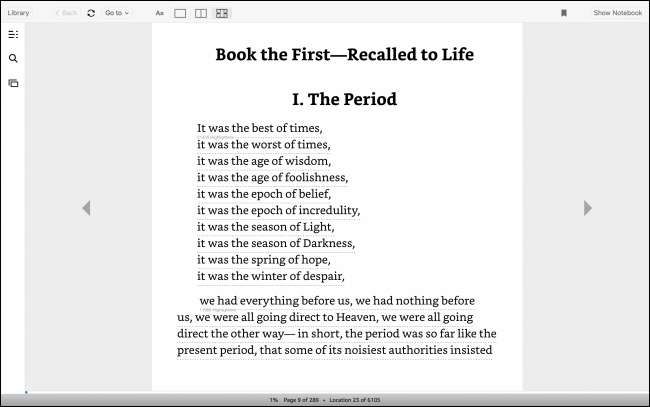
Во-первых, мы предлагаем вам включить вид на две страницы с панели инструментов. Затем щелкните кнопку «AA» и увеличьте «ширина страницы» на самый высокий уровень.
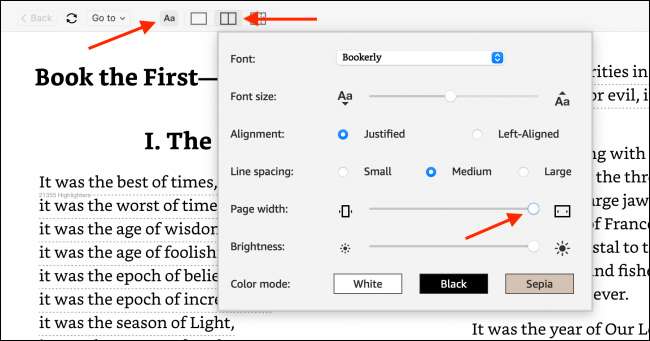
Теперь книга фактически займет весь экран (или окно).
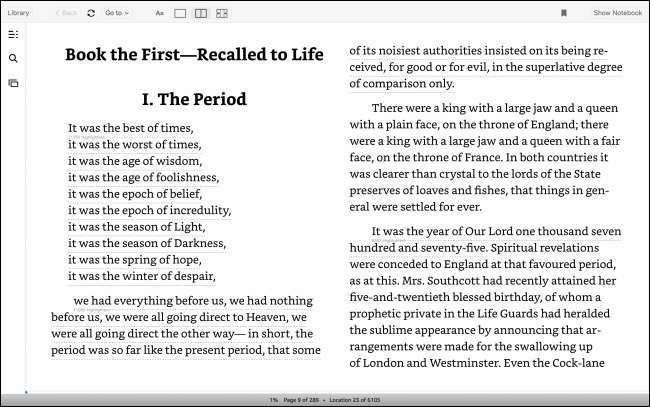
Вы можете перемещаться по книге, используя жесты прокрутки, кнопки на экране или клавиши со стрелками клавиатуры. Как только вы закончите читать книгу, нажмите кнопку «Библиотека», чтобы вернуться.
Вы не просто ограничены Amazon, когда дело доходит до чтения книг на вашем Kindle. Вы можете Передать любую электронную книгу (включая файлы EPUB или PDF) к вашему Kindle с помощью приложения Caliber.
СВЯЗАННЫЕ С: Как передавать любую электронную книгу, чтобы разжечь с помощью калибра







